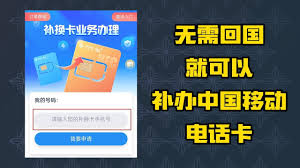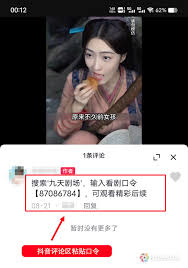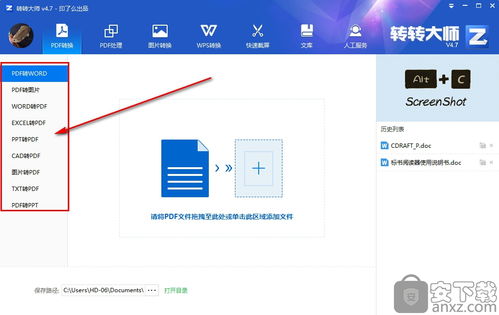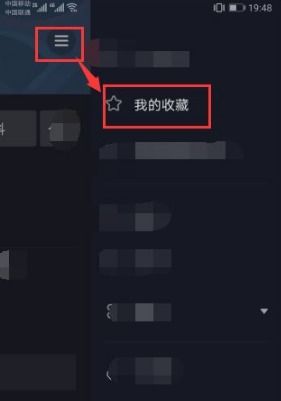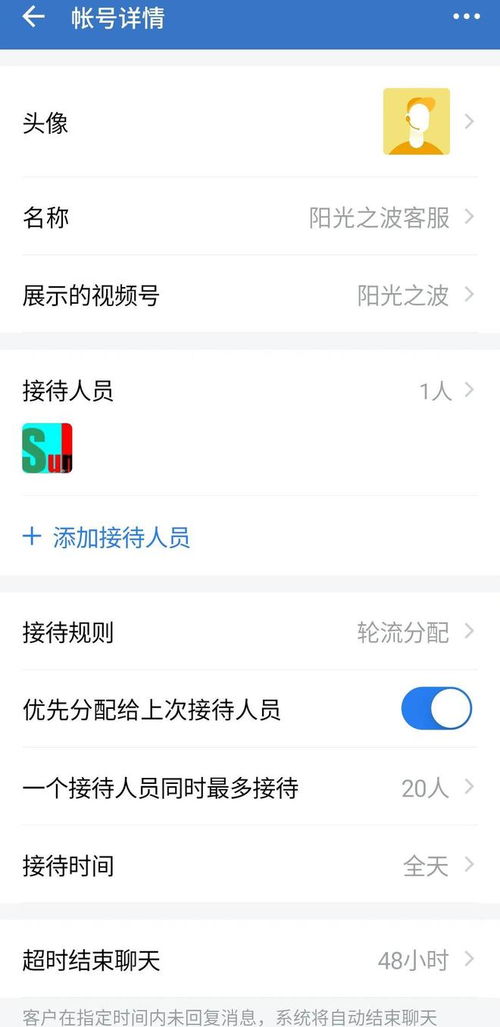苹果手机如何导照片
在这个数字化时代,每一张照片都承载着我们的回忆与情感。当你用苹果手机捕捉下生活中的精彩瞬间后,是否也曾遇到过想要将这些珍贵照片导出到电脑或其他设备,却一时找不到便捷方法的困扰?别担心,今天我们就来一场苹果手机照片导出的全面攻略,让你的美好记忆不再受限于小小的屏幕,而是能够自由穿梭于各个数字空间!
一、无线传输:airdrop,快捷又安全
苹果自家的airdrop功能,无疑是照片无线传输的佼佼者。只需简单几步设置,就能让你的iphone与mac或其他支持airdrop的苹果设备之间,实现照片的秒速分享。
1. 开启airdrop:在iphone的设置中,找到“通用”-“隔空投送”,选择“所有人”或“仅限联系人”。
2. 选择要传输的照片:打开“照片”应用,选中想要导出的照片,点击左下角的分享图标。
3. 使用airdrop发送:在出现的分享选项中,选择接收设备的名称,点击发送。接收设备上会弹出提示,点击“接受”即可。
二、有线连接:itunes/finder,经典之选
对于喜欢稳定传输的用户来说,通过itunes(macos catalina及以前版本)或finder(macos catalina及更新版本)进行有线连接,是一个既经典又可靠的选择。
1. 连接设备:使用usb数据线将iphone连接到电脑。
2. 打开itunes/finder:macos用户会自动弹出finder窗口,显示iphone图标;windows用户需先安装itunes并打开。
3. 导航到照片:在finder或itunes的侧边栏点击iphone图标,进入管理界面,选择“照片”。
4. 选择同步选项:根据需要选择“同步照片”自某个文件夹或图库,然后应用设置。

5. 开始同步:点击右下角的“应用”或“同步”按钮,等待完成。
三、云服务:icloud,随时随地访问
icloud是苹果提供的云端存储解决方案,它不仅能自动备份你的照片,还能让你在任何设备上随时访问这些照片。
1. 开启icloud照片库:在iphone的设置中,找到“照片”,开启“icloud照片库”。
2. 访问icloud照片:在mac上,打开“照片”应用即可看到所有icloud照片;在windows上,可以通过安装icloud for windows并登录你的apple id来访问。
3. 下载照片:选中想要下载的照片,右键点击选择“下载原片”,即可保存到本地电脑。
四、第三方应用:灵活多样,满足个性化需求
除了苹果自家的解决方案,市面上还有许多第三方应用如google photos、dropbox、onedrive等,它们提供了更多样化的存储和分享选项。
1. 下载应用:在app store下载并安装你选择的第三方应用。
2. 上传照片:打开应用,根据提示登录账号,选择上传照片至云端。
3. 访问与下载:在网页端或其他设备上的相应应用中登录同一账号,即可访问并下载这些照片。
通过以上这些方法,无论是追求速度、安全性,还是希望拥有更多的个性化选择,你都能轻松找到最适合自己的照片导出方式。现在,就让我们一起动手,将那些珍贵的瞬间从iphone中释放出来吧,让它们成为你生活中无处不在的美好装饰!
相关推荐
更多-
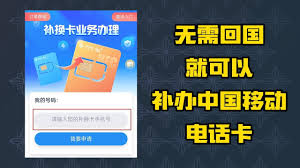
中国移动网上补卡申请步骤
2024-11-30
-
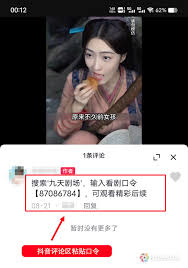
抖音短剧如何添加小程序链接
2024-11-30
-
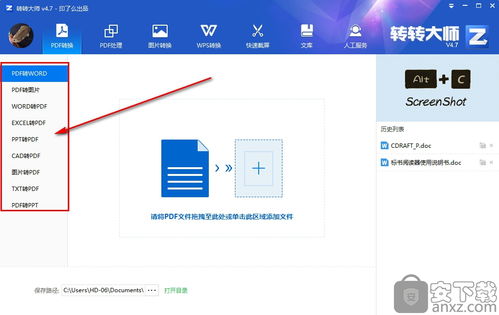
转转上门回收服务取消了吗
2024-11-30
-
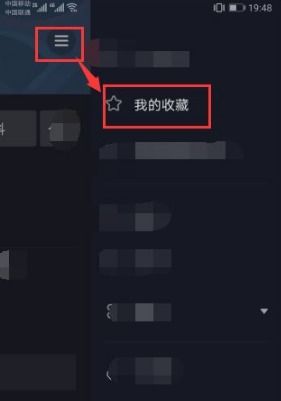
抖音短剧怎么看历史播放记录
2024-11-29
-

全民画画怎么更换头像
2024-11-28
-

抖音短剧制作详细教程方法
2024-11-28
-

刷小红书频繁闪退如何解决
2024-11-27
-
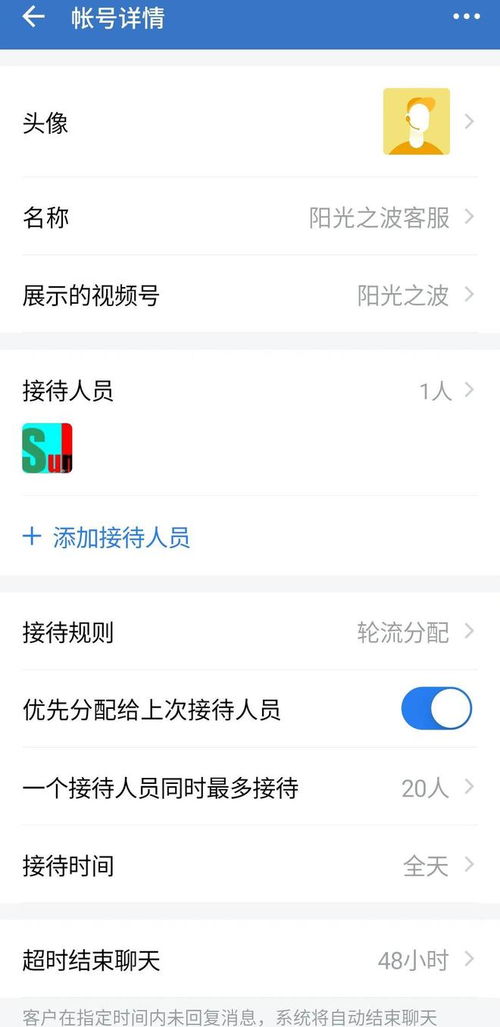
微信视频号私信提醒设置
2024-11-27
相关游戏
更多CopyRight©2001年-2024年 浙ICP备2024085849号-3
ai7手游帮 All Rights Reserved
意见反馈